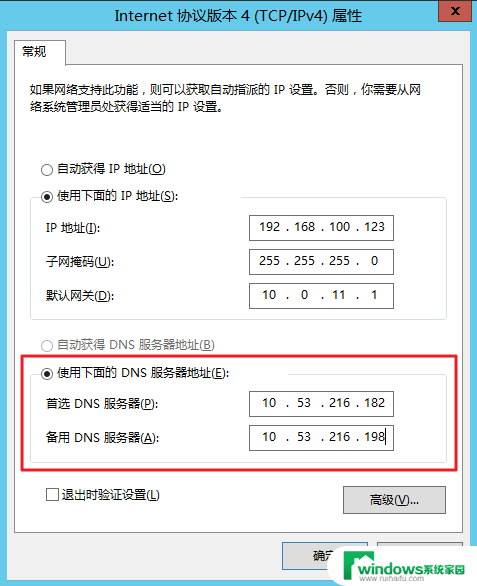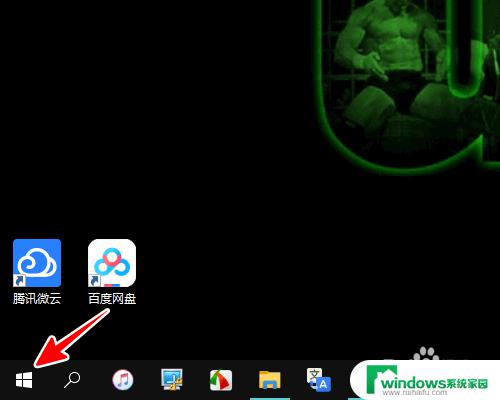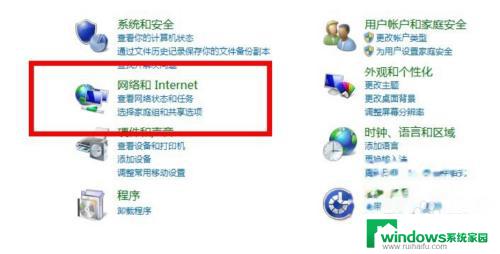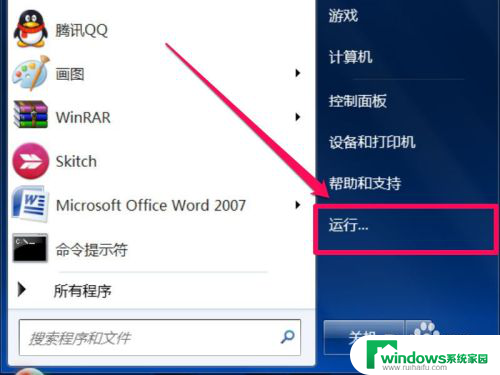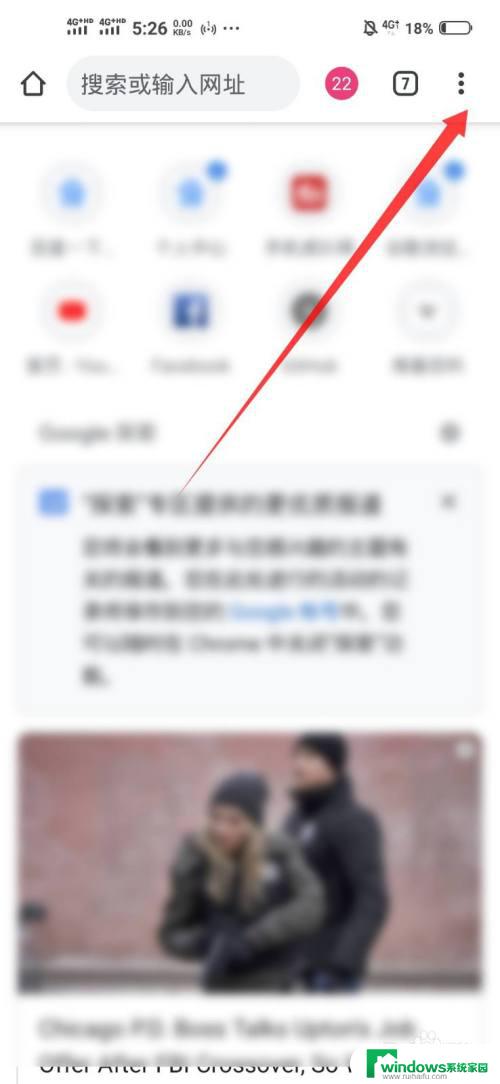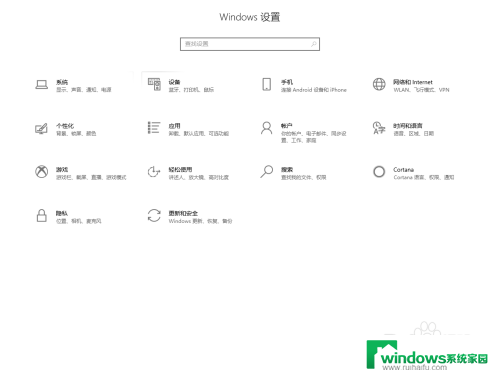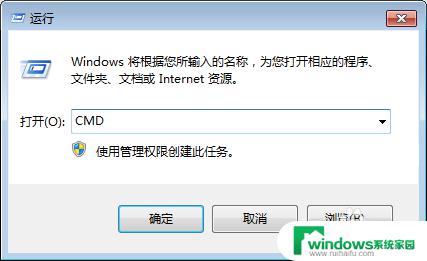dns配置在哪里设置 如何设置DNS地址为114DNS
dns配置在哪里设置,DNS(Domain Name System)是一个用于将域名转换为IP地址的系统,它在互联网中起着重要的作用,在设置DNS地址时,我们需要知道其配置位置和如何进行设置。一种常用的DNS地址是114DNS,它是由中国电信提供的一种公共DNS服务。为了设置114DNS,我们需要打开计算机或路由器的网络设置界面,并找到相应的DNS配置选项。在这里我们可以手动输入114DNS的IP地址,即114.114.114.114和114.114.115.115。完成后我们保存设置并重新启动网络连接,这样就成功将DNS地址设置为114DNS了。通过这种简单的设置,我们可以享受到更加高速和稳定的网络体验。
操作方法:
1. 在修改DNS之前我们需要先知道我们的DNS服务器地址是什么,那么我们怎么来查询我们的DNS服务器地址呢?
在“开始”中找到“运行”(或者直接【Win】+【R】),然后输入“cmd”进入管理员操作界面:
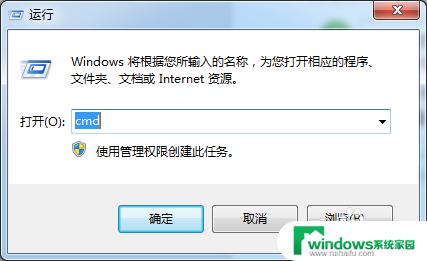

2. 在管理员界面中输入命令:ipconfig/all然后按Enter键确认即可显示Windows IP配置,在这里我们可以查看我们的DNS服务器地址。
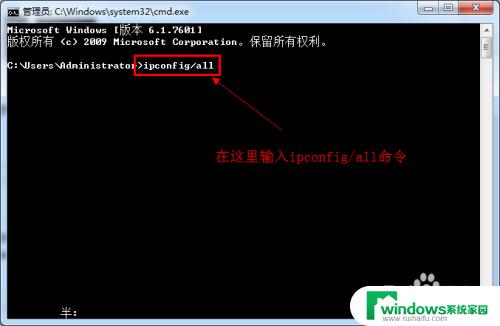
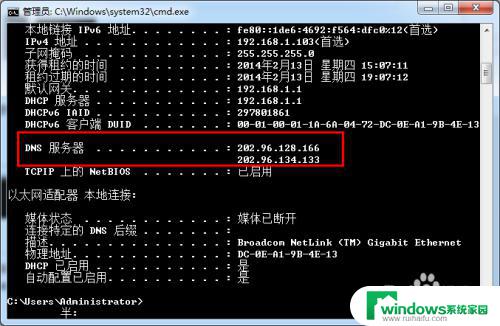
3. 如果你连接了路由的话也可以通过路由来查看你的DNS服务器地址,在浏览器输入地址192.168.1.1弹出路由器登入对话框,通常路由器默认的账户密码均为:admin(登入后可修改)。登入路由之后我们就可以在首页查看到DNS服务器地址了。
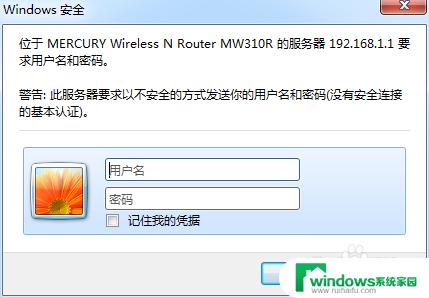
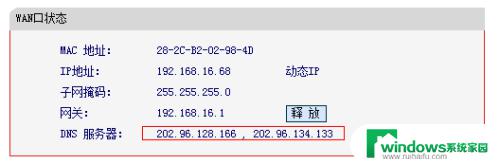
4. 知道了DNS地址我们就可以来修改了,点击电脑右下角的连接图标。选择“打开网络和共享中心”,当然也可以在控制面板中“网络和Internet”进入“打开网络和共享中心”:
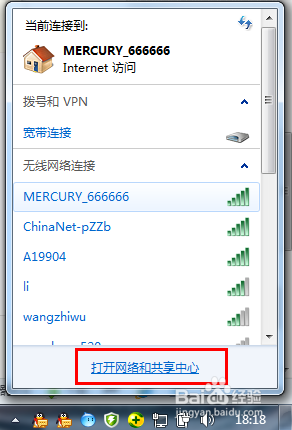
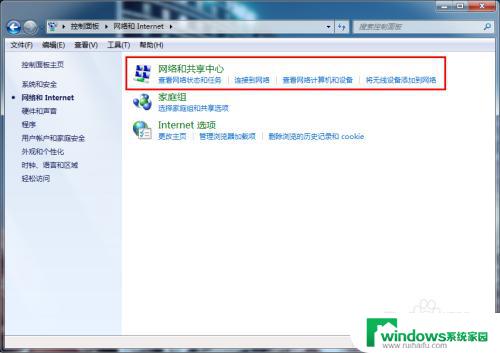
5. 进入“网络和共享中心”后,我们再点击“本地连接”进入“本地连接 状态”对话框:
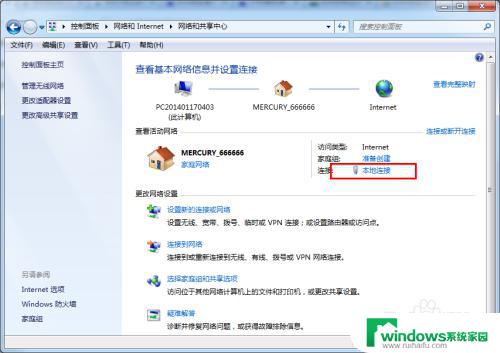
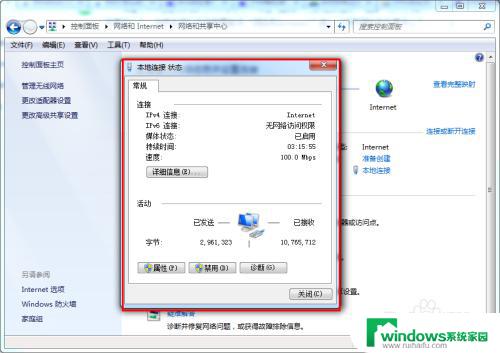
6. 在“本地连接 状态”对话框中点击“属性”选项,弹出本地连接属性对话框:
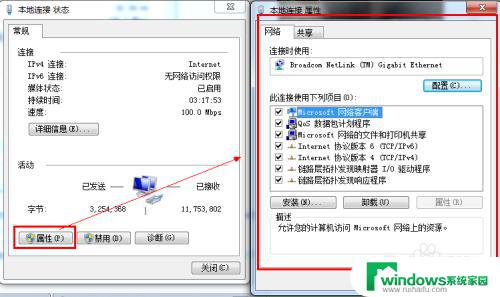
7. 这里我们选中本地连接属性对话框中的“Internet 协议版本4 (ICP/iPv4)”,双击后者选择下方的属性。之后即可进入“Internet 协议版本4 (ICP/iPv4)属性对话框”,在这里边即可更改DNS设置。
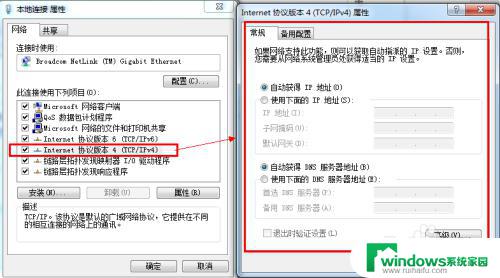
8. 在“Internet 协议版本4属性”对话框中即可更改DNS地址了,选中“使用下面的DNS服务器地址”。然后DNS地址成为可编辑状态,再把我们查看到的DNS地址填写上再确认即可。
首选 DNS 服务器(P) 202.96.128.166
备用 DNS 服务器(A) 202.96.134.133
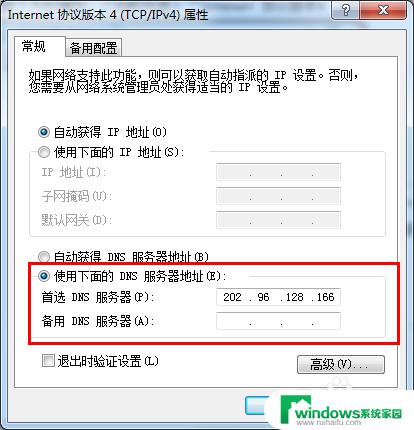
以上就是 DNS 配置设置的全部内容,如果还有不清楚的用户,可以参考以上步骤进行操作,希望这些内容能够对大家有所帮助。